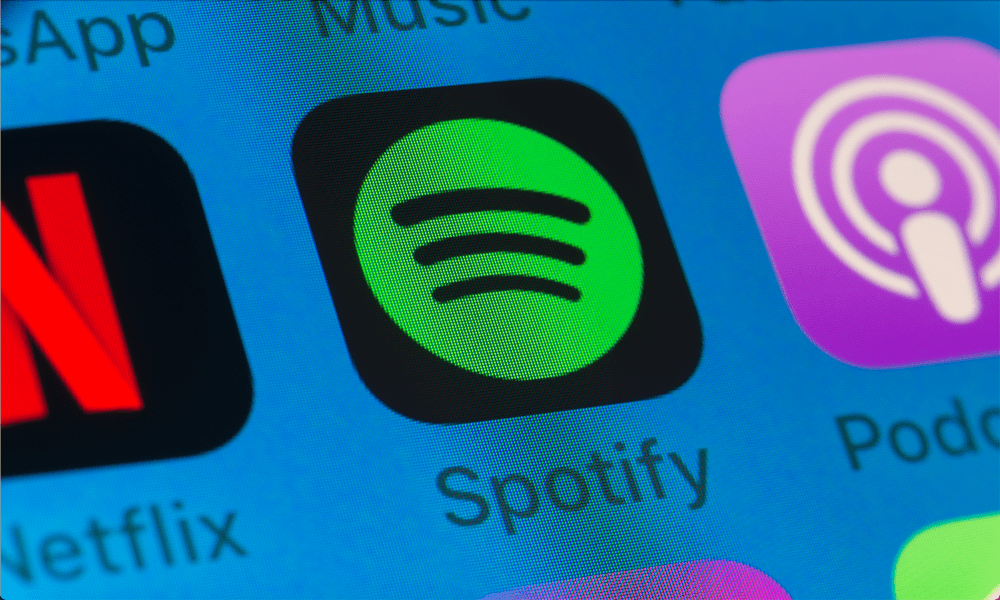Hur man drar in sig i en cell i Excel
Microsoft Office Kontor Microsoft Excel Hjälte Excel / / April 02, 2023

Senast uppdaterad den
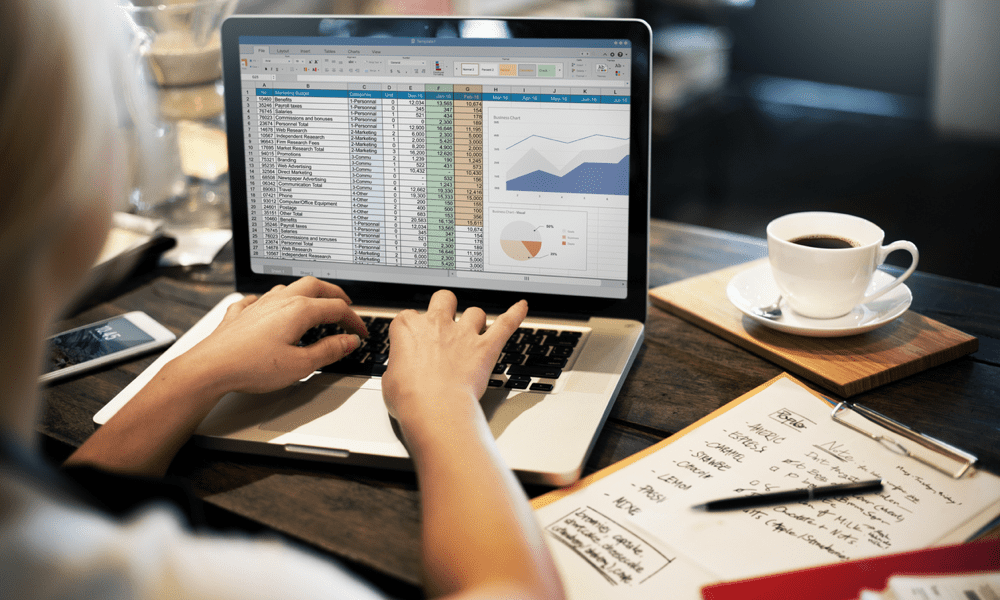
Indrag text i Excel-celler kan hjälpa dig att bättre organisera dina data. Om du är osäker på hur, använd stegen i den här guiden för att komma igång.
Vill du få dina Excel-kalkylblad att se mer professionella och organiserade ut? Vill du anpassa din text bättre och skapa underrubriker eller punktpunkter? Vill du undvika att text spills in i intilliggande celler eller lindas besvärligt?
Om du svarade ja på någon av dessa frågor måste du lära dig hur du gör indrag i Excel. Indrag är ett enkelt men kraftfullt sätt att formatera dina celler och förbättra läsbarheten för dina data.
Vi visar dig hur du gör indrag i Excel med fyra olika metoder nedan.
Hur man gör indrag i en cell med hjälp av knapparna för att öka indrag och minska indrag
Det enklaste sättet att göra indrag i Excel är att använda Hem flikar Öka indrag och Minska indraget knappar. Dessa knappar låter dig snabbt lägga till eller ta bort indragsutrymme för en eller flera celler.
Dessa steg kommer att fungera för Excel-användare på Windows och Mac.
För att dra in din text i Excel med hjälp av knapparna Öka och Minska indrag:
- Öppna ditt Excel-kalkylblad.
- Markera cellen eller cellerna som innehåller texten du vill dra in.
- Gå till Hem fliken och hitta Inriktning sektion.
- Klicka på Öka indrag knappen (ikonen med fyra horisontella linjer och en högervänd pil) så många gånger du behöver tills du får önskad indragsnivå.
- För att ta bort indrag, klicka på Minska indraget knappen (ikonen med fyra horisontella linjer och en vänstervänd pil) så många gånger du behöver tills du återgår till noll indrag.
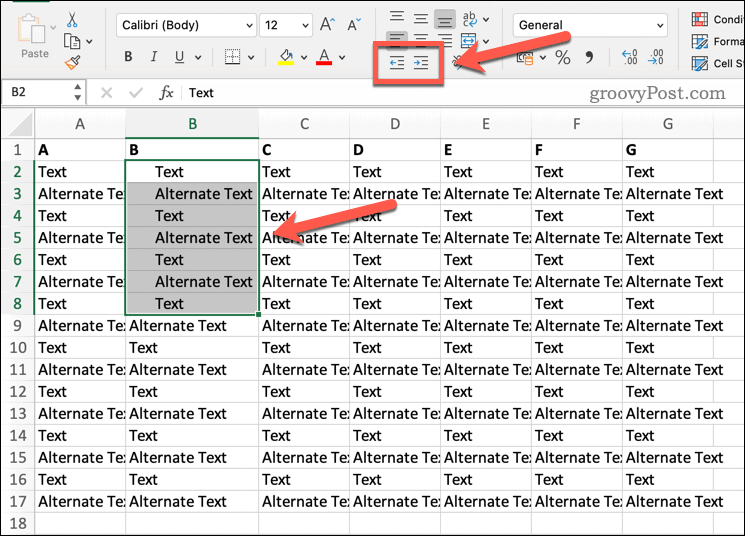
Hur man drar in sig i en cell med kortkommandon
Du kan också använda kortkommandon för att snabbt öka eller minska textindrag i markerade celler i Excel.
För att öka indraget, markera dina celler och tryck Ctrl + Alt + Tab. Tryck på för att minska indragen Ctrl + Alt + Shift + Tab istället.
Hur man drar in sig i en cell med hjälp av dialogrutan Formatera celler
Ett annat sätt att dra in i Excel är att ställa in indraget manuellt med hjälp av Formatera celler dialog ruta. Denna metod ger dig mer kontroll över den exakta mängden indragsutrymme för varje cell.
Även om gränssnittet kommer att se något annorlunda ut, bör dessa steg fungera för Mac- och Windows-användare.
Så här formaterar du indrag i Excel med inställningsmenyn Formatera celler:
- Öppna ditt Excel-kalkylblad.
- Markera cellen eller cellerna som innehåller texten du vill dra in.
- Högerklicka på markeringen och välj Formatera celler från snabbmenyn. Du kan också komma åt den här dialogrutan genom att trycka på Ctrl + 1 på ditt tangentbord.
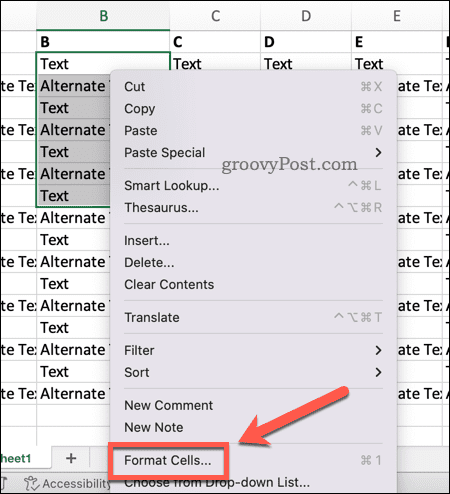
- I den Formatera celler dialogrutan klickar du på Inriktning flik.
- Under Horisontell, Välj Vänster (indrag) från rullgardinsmenyn.
- Under Textjustering, justera värdet för Indrag efter behov. Du kan skriva ett nummer mellan 0 och 255 eller använd upp- och nedpilarna.
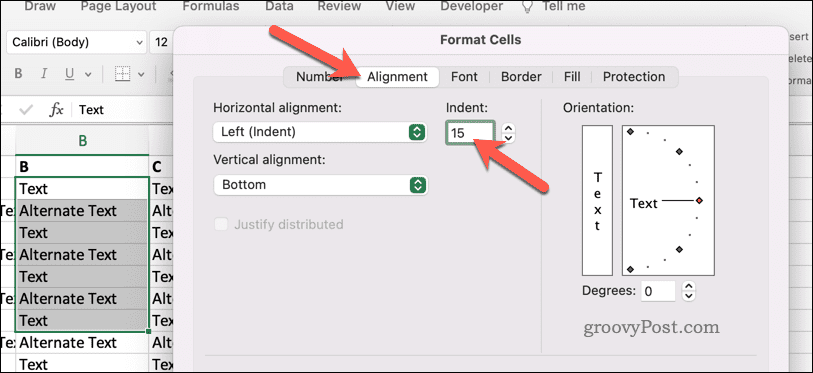
- Klick OK när du är klar med att tillämpa ändringarna.
Hur man drar in en cell med hjälp av textinbrytning
Om dina celler innehåller text som sträcker sig förbi cellgränsen till en annan cell, kan du använda textomslutning för att åtgärda problemet. Detta kan hända när din text är för lång eller din kolumnbredd är för smal.
Tekniskt sett är detta inte en indragningsmetod, men det är en lösning om din textformatering inte är helt rätt. Du kan använda knappen Radbryt text på fliken Hem för att åtgärda det här problemet. Detta kommer att få din text att slås in i flera rader inom en cell istället för att spilla över till andra celler.
Liksom de andra metoderna som beskrivs kommer dessa steg att fungera för Mac- och Windows-användare.
Så här ändrar du inställningarna för textbrytning i ditt Excel-kalkylblad:
- Öppna ditt Excel-kalkylblad.
- Markera en eller flera celler som innehåller text som sträcker sig från en cell till en annan.
- Leta upp Inriktning avsnitt om Hem flik.
- Klick Radbryt text (ikonen med en blå vänster-högerpil).
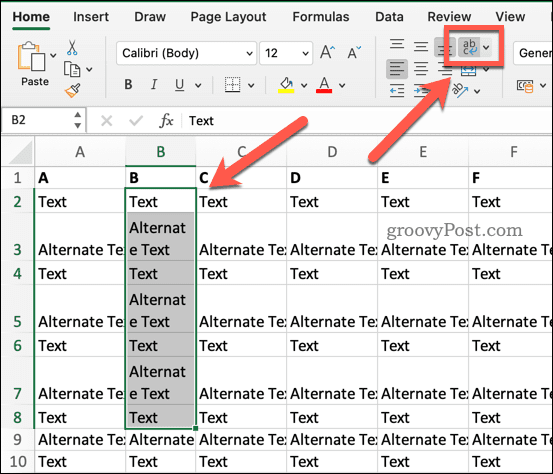
Texten kommer att skifta till flera rader inom varje markerad cell. Du kan också justera radhöjden manuellt genom att dra radkanten uppåt/nedåt (om det behövs).
Formatera celltext i Excel
Indrag i Excel är en användbar färdighet som kan få dina kalkylblad att se mer professionella ut genom att fixa eller korrigera textformateringen i dina celler. Detta hjälper dig att göra dina data lättare att läsa, särskilt i större kalkylblad.
Vill du få saker att sticka ut ytterligare? Du kan alltid lägg till ramar till dina celler i Excel för att få vissa delar av din data att sticka ut bättre. Om du planerar att skriva ut ditt kalkylblad, lägg till rutnät i Excel för att se hur slutresultatet kommer att se ut.
Behöver du vidta ytterligare åtgärder för att fixa din textformatering? Ett enkelt sätt är att snabbt ändra skiftläge i rubriken göra text med liten eller versal i Excel med funktioner som UPPER eller LOWER.
Så här hittar du din Windows 11-produktnyckel
Om du behöver överföra din Windows 11-produktnyckel eller bara behöver den för att göra en ren installation av operativsystemet,...